WPS文字设置背景的方法步骤
发布时间:2015-10-15 来源:查字典编辑
摘要:在使用wps文字的时候,为了让文章更加有质感,可以添加背景图片,这样不会显得太单调。那么问题来了,在WPS文字中,如何设置背景?1、首先我们...
在使用wps文字的时候,为了让文章更加有质感,可以添加背景图片,这样不会显得太单调。那么问题来了,在WPS文字中,如何设置背景?
1、首先我们打开wps,输入文字,然后点击页面布局===背景。
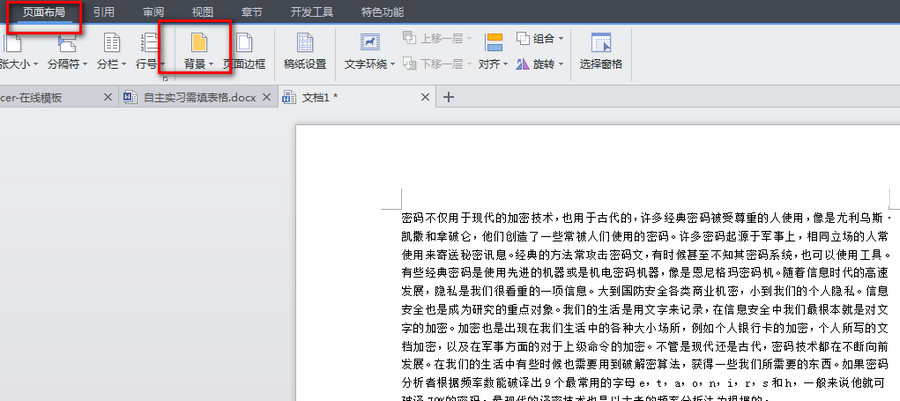
WPS
2、然后点击图片,(wps会为我们提供一些模板,小编这里是自己导入图片的。)
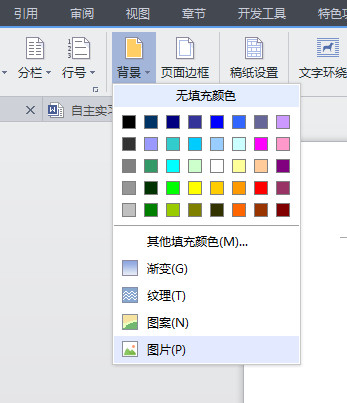
WPS
3、在弹出对话框中,导入图片。
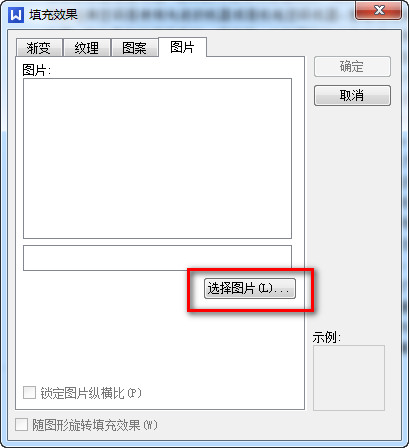
WPS
这就是效果,大家可以自己选择一些好看的图片导入进去。



